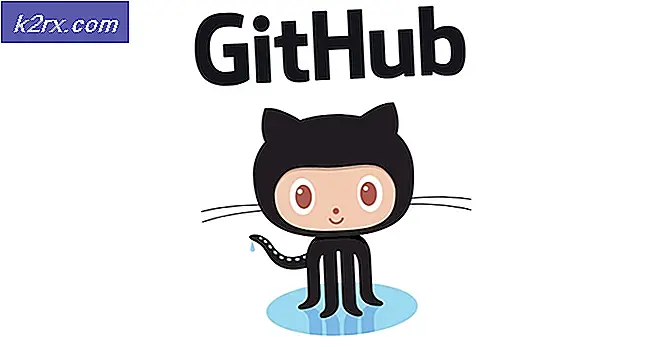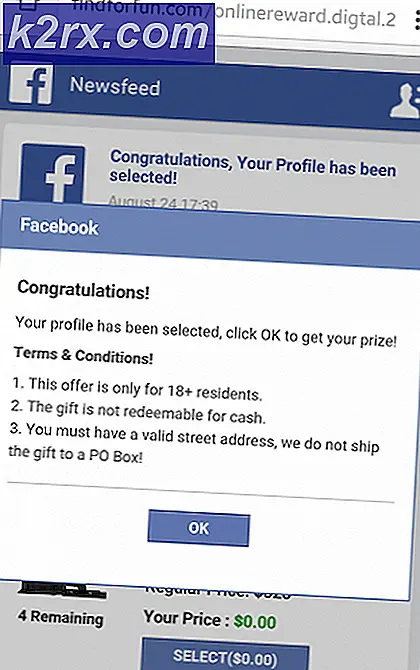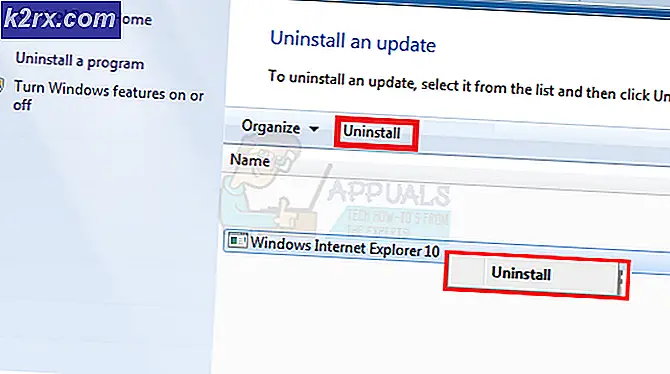Xbox One'da Hata 110'dan dolayı Roblox Oynayamıyor musunuz? Bu düzeltmeleri deneyin
Bu hata çoğunlukla Xbox One ve Windows'ta görülür ve Roblox sunucularında bir sorun olduğunu gösterir. Bu belirli hata, internet bağlantınızla ilgili bir sorunu da vurgulayabilir ve bilgisayarınızda belirli gizlilik kısıtlamaları varsa da tetiklenebilir.
Roblox'ta “Hata Kodu 110” un Sebepleri Nedir?
Altta yatan nedenleri bulduk:
Roblox'ta Hata Kodu 110 Nasıl Onarılır
1.Çözüm: Sunucu Durumunu Kontrol Etme
Bu hatayı gidermek için yapabileceğimiz ilk şey, sorunun bizim tarafımızda mı yoksa geliştiriciler tarafında mı olduğunu kontrol etmektir. Bunu, Roblox sunucularının düzgün çalışıp çalışmadığını ve bakım altında olup olmadığını kontrol ederek yapabiliriz. Böyle yaparak:
- Yakala bilgisayar ve tarayıcıyı açın.
- Bu adrese gidin ve Kontrol sunucular çalışıyorsa.
- Site "Roblox ile Sorun Yok"Tamamen işlevselse adı altında.
- Roblox sunucularıyla ilgili bir sorun yoksa aşağıdaki kılavuzla devam edin.
2.Çözüm: İçerik Kısıtlamasını Devre Dışı Bırakma
Xbox One'ınızda içerik erişimini kısıtladıysanız, bu hata belirli oyunlara katılmanızı engellediği için tetiklenebilir. Bu nedenle, bu adımda içerik kısıtlamasını manuel olarak devre dışı bırakacağız. Sizi riske atabileceğini unutmayın. Bunun için:
- Basın "Xbox" Ayarlar panelini açmak için oyun kumandanızdaki düğmesine basın.
- Aşağı gidin ve "Dişli" simgesi.
- Basın "A" seçeneği seçmek ve sonraki ekranda, "Tüm Ayarlar" seçeneği.
- Basın "A" tekrar bunu seçmek için ve sonraki ekranda "Sağ" Hesap sekmesindeki kumanda çubuğunuzdan.
- Sağ bölmede, "Gizlilik ve Çevrimiçi Güvenlik" vurgulayarak ve seçerek "A".
- Vurgulayın "Xbox Live Gizlilik" seçenek ve basın "A" seçmek.
- Sonraki ekranda, "Ayrıntıları Görüntüle ve Özelleştir" seçeneği.
- Daha da aşağı kaydırın ve seç "Oyun İçeriği" seçeneği.
- Joystick'ınızı kullanarak sağa gidin ve "İçeriği Görebilir ve Paylaşabilirsiniz"Seçeneği.
- Basın "A" menüyü açmak ve seçmek için "Herkes" listeden.
- Şimdi basın "Xbox" Ana ekrana geri dönmek ve oyunu başlatmak için düğmeye basın.
- Kontrol sorunun devam edip etmediğini görmek için.
3. Çözüm: Müşteri Desteğine Başvurma
Oyunla ilgili hala sorun yaşıyorsanız, Roblox müşteri desteğiyle iletişime geçmeniz ve bağlantınızla sorunu çözmelerini sağlamanız önerilir. Bu sorunun tetiklenmesi nedeniyle sunucunun bağlantınızı sonlandırması çok olasıdır.